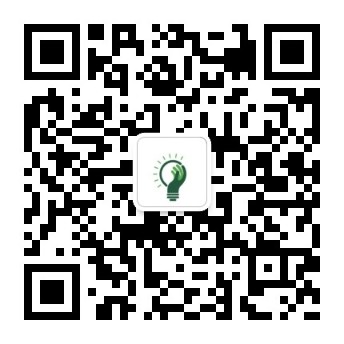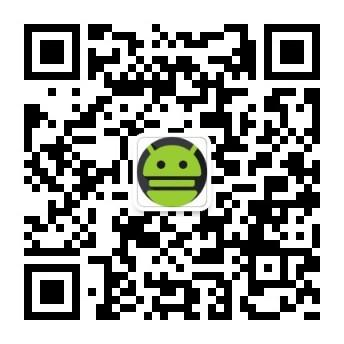毕业论文行距怎么设置
眼看着毕业季一天天临近,你的论文初稿是不是已经写得差不多了?这时候,最让人头疼的往往不是内容,而是那一大堆繁琐的格式要求。其中,行距这个看似不起眼的设置,却能让无数英雄好汉在打印店或者提交系统前抓狂。设置得太密,显得论文拥挤不堪,给评审老师不好的第一印象;设置得太稀疏,又会被怀疑在恶意凑页数。其实,只要掌握了正确的方法和了解背后的规范,设置行距可以变得非常简单。下面RDLINK研发家小编为大家整理"毕业论文行距怎么设置"~

一、明确学校的具体要求是第一步
在打开Word文档准备动手调整之前,最重要的一步是找到你们学校发布的官方《毕业论文(设计)格式规范》。千万不要想当然地以为所有学校都一样,或者直接沿用学长学姐的模板。每个学校,甚至不同学院的要求都可能存在细微差别。
你需要在这份规范文件中,仔细查找关于“行距”、“行间距”或“排版”的章节。常见的表述有:“行距为1.5倍”、“行间距固定值XX磅”或“多倍行距X.X”。记下这个核心参数,这是你所有操作的唯一标准。如果找不到,最稳妥的方式是直接咨询你的导师或学院教学秘书。
二、Word中的基础设置方法
一旦明确了要求,实际操作就很简单了。我们以最常用的Microsoft Word为例。
选中需要调整的文本。如果你想设置全文,可以按 Ctrl + A 全选。
在【开始】选项卡中,找到【段落】功能组,点击右下角那个小小的箭头按钮,会弹出“段落”设置对话框。
在“缩进和间距”选项卡下,找到“行距”这一项。点击下拉菜单,你会看到几个常用选项:
单倍行距: 这是Word根据字体大小自动设置的默认行距,通常比较紧凑。
1.5倍行距: 这是国内高校毕业论文要求中最最常见的选项,视觉上清晰易读。
2倍行距: 行与行之间的空白更大。
固定值: 这是需要特别注意的选项。你可以手动输入一个具体的“磅值”,比如“20磅”、“22磅”等。但设置固定值时需谨慎,如果磅值设置过小,可能会导致行与行之间的文字上下重叠。
多倍行距: 可以在“设置值”里输入像1.25、1.3这样的倍数,比固定值更灵活。
根据学校要求选择对应的行距类型和数值,然后点击“确定”即可。
三、需要特别注意的几个细节问题
仅仅设置好正文行距还不够,论文中还有一些特殊部分需要你额外留意。
图表标题、脚注、参考文献的行距: 这些部分的格式要求有时会和正文不同。比如,有些学校要求参考文献部分使用“固定值20磅”行距。你需要分别选中这些特定内容,重复上面的步骤进行单独设置。
公式的行距: 插入的数学公式有时会因为行距设置而显示不完整。如果遇到公式被上下两行遮住一部分的情况,可以尝试选中公式所在的行,将行距设置为“单倍行距”,或者将“固定值”的磅数调大一些,直到公式完全显示。
“如果定义了文档网格,则对齐到网格”选项: 在“段落”设置对话框的底部,有这个选项。有时候行距设置不生效,可能就是它在“捣鬼”。如果遇到问题,可以尝试勾选或取消勾选这个选项看看效果。
四、利用样式功能实现高效统一的管理
如果你是一段一段地去设置格式,不仅效率低下,还容易出错。更专业的方法是使用Word的“样式”功能。
你可以在【开始】选项卡的“样式”库中,右键点击“正文”样式,选择“修改”。在弹出的窗口中,点击左下角的“格式”按钮,选择“段落”,然后在这里一次性设置好行距等所有段落格式。设置完成后,全文所有应用了“正文”样式的文字都会自动更新。对于标题、引用等不同层级的文本,你也可以为它们创建或修改对应的样式。这样做的好处是,一旦需要微调,你只需要修改样式定义,全文就会自动更新,保证了格式的绝对统一。
五、最后的检查与预览
所有设置完成后,强烈建议你将文档切换到“打印预览”视图。在这个视图下,你可以最真实地看到论文打印出来的效果,行距是否均匀、美观,有无异常的地方。仔细滚动页面,检查是否有被“压扁”的公式、间距突兀的图表或参考文献条目。确认无误后,再提交或打印。
论文格式是学术严谨性的体现,一个规范的排版能反映出作者认真的态度。多花一点时间处理好这些细节,能为你的毕业论文增添不少印象分。
赞一个
- 文章标签:
- 论文写作
-
 IEEE出版|2025年电力系统、智能电网和人工智能国际会议(PSGAI 2025)
IEEE出版|2025年电力系统、智能电网和人工智能国际会议(PSGAI 2025) -
 2025年人工智能、商务智能和电子商务国际学术会议
2025年人工智能、商务智能和电子商务国际学术会议 -
 IEEE出版|2025年人工智能驱动图像处理与计算机视觉技术国际学术研讨会 (AIPCVT 2025)
IEEE出版|2025年人工智能驱动图像处理与计算机视觉技术国际学术研讨会 (AIPCVT 2025) -
 往届已检索 | 2025年第四届新能源与材料国际学术研讨会(IYSF-NENM2025)
往届已检索 | 2025年第四届新能源与材料国际学术研讨会(IYSF-NENM2025) -
 IEEE出版|2026年人工智能与社交网络系统国际学术会议(AISNS 2026)
IEEE出版|2026年人工智能与社交网络系统国际学术会议(AISNS 2026) -
 2026年人工智能与社交网络系统国际学术会议暨智能计算与网络安全研讨会
2026年人工智能与社交网络系统国际学术会议暨智能计算与网络安全研讨会 -
 2026年大湾区具身智能论坛(EI-OAHV 2026)
2026年大湾区具身智能论坛(EI-OAHV 2026) -
 2026年先进复合材料、聚合物和纳米技术国际学术会议(ACMPN2026)
2026年先进复合材料、聚合物和纳米技术国际学术会议(ACMPN2026)
更有众多热门